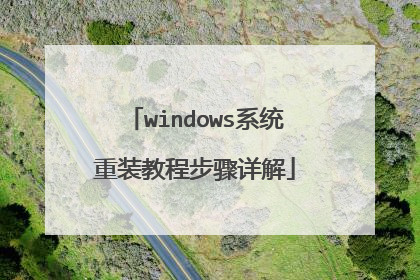重装系统的详细步骤
一、光盘安装1、下载系统ISO镜像文件以后,用刻录软件nero刻录,选择“映像刻录”方式来刻录ISO文件。2、设置光盘启动。开机连续按DELETE,进入BIOS,设置为光驱启动。(怎么设置,自查。)3、重启电脑,当出现 Press any key to boot form CD or DVD... 时按回车键。4、选择[1],安装系统到硬盘第一分区,安装向导会自动进行安装。(如果想重新分区,用分区工具先进行分区就行)现在某些主板不支持直接用GHOST安装系统,这时我们可以运行WinPE安装系统。1、选择第二项,进入WinPE微型系统。2、点击桌面自动恢复系统到C盘的快捷方式。点击确定,然后开始进行安装。现在的Ghost版的系统光盘的启动选项一般都加入了WinPE微型系统,支持从WinPE安装Ghost版系统。(想分区,桌面也有分区工具。)至于光盘安装安装版系统,没什么好说的。插入光盘,开机设置光驱启动后重启,系统就自动开始安装了,只要按照提示操作,难度不大,这里就不详述了。二、硬盘安装(需要你有一个可以使用的Windows系统为前提,也就意味着系统安装不能对系统盘C进行格式化。)缩文件夹,双击运行里面的AUTORUN.EXE,进行硬盘安装。2、选择免刻盘-硬盘快速安装本系统(不同的光盘该项会有不同,但大体意思差不多。)。3、这时,点击打开,找到我们系统安装的GHO文件。4、选中我们打算安装系统进去的系统盘(C),点确定。(图片有替换,但意思是一样的,呵呵。)5、此时,GHO的文件会自动复制到系统最后一个分区。复制完后,会自动提示是否重启,按“是”,就马上重启进行GHOST的恢复。运行WinPE安装系统对于现在某些主板不支持直接用GHOST安装系统,我们可以先安装WinPE到硬盘,运行WinPE安装系统。1、将下载的ISO镜像文件用虚拟光驱加载或者用WinRAR解压缩,然后转到解压缩文件夹,双击运行AUTORUN.EXE。选择第五项,安装WinNPE到硬盘。2、任意键安装完后机子会重启,在选择系统操作界面时,选择进入WinPE。进入后WinPE界面同上面光盘安装中的一样,不发图了。3、点击桌面自动恢复系统到C盘的快捷方式,系统就自动进行安装了。使用硬盘安装器安装系统1、将下载的ISO镜像文件用虚拟光驱加载或者用WinRAR解压缩,然后转到解压缩文件夹,或者直接双击用WinRAR打开,按住Ctrl键,用鼠标点击选择GHOSTXP.GHO和硬盘安装工具.EXE,解压到除系统盘(C)以外的硬盘。(说明:不同版本硬盘安装工具可能不同,可以先查看说明文件)。3、双击硬盘安装工具,浏览并找到GHOSTXP.GHO文件。点击确定即可进行安装。三、U盘(移动硬盘)安装准备工作:先要制作U盘启动盘。(这里介绍老毛桃U盘启动盘的制作方法。)老毛桃U盘启动盘的制作过程1、从老毛桃官方网站http://www.laomaotao.net/下载老毛桃U盘启动制作工具。2、运行程序之前请尽量关闭杀毒软件和安全类软件(本软件涉及对可移动磁盘的读写操作,部分杀软的.误报会导致程序出错!),下载完成之后Windows XP系统下直接双击运行即可,Windows Vista或Windows7/8系统,请右键点以管理员身份运行。(其实直接双击运行也行。)制作U盘启动1、打开主程序,插入你的U盘或者其它可移动磁盘,在磁盘列表里会自动列出当前电脑中所有的可移动磁盘的盘符、型号、容量等信息。2、磁盘列表中选择你要制作启动的可移动磁盘,启动模式USB-HDD或USB-ZIP可选,默认采用USB-HDD模式。(chs模式主要针对某些不能检测的Bios,一般不需要勾选此项!)3、尽量退出杀毒软件和安全类软件以免发生错误,点击 按钮,程序会提示是否继续,确认所选磁盘无重要数据后点 确定 ,开始制作。4、制作过程中不要进行其它操作以免造成制作失败,当提示制作完成时,安全删除您的U盘,并重新插拔U盘即可完成启动U盘的制作。制作完成后正确设置电脑BIOS,即可从U盘启动了。为了验证启动制作是否成功,也可以在制作完成后根据提示运行电脑模拟器进行U盘模拟启动。注:启动文件是完全隐藏的,防病毒、防删除、防格式化。启动制作前后可移动磁盘仅仅会有容量上的微小差别,你会发现U盘空间会减少330M左右,请不要担心此时没有制作成功。(制作成功后U盘根目录下有个系统自己新建的GHO文件夹。)如果想删除启动盘,选择初始化U盘之后磁盘容量会全部恢复

windows10 怎样重装系统?
插入win10系统盘(U盘)后,重启按ESC选择U盘安装win10系统(产品线不同,启动项的进入快捷键不同,华硕笔记本是按ESC,台式机或主板是按F8)开始引导镜像选择语言、键盘等设置后,选择“下一步”点击“现在安装”安装程序正在启动在验证秘钥的阶段,有秘钥就直接输入,也可以暂时选择跳过同意许可条款选择“自定义”接下来进行分区,【Windows7需要点选“驱动器选项(高级)”】点击新建分配C盘大小,这里1GB=1024M,根据需求来分配大小如果需要分配C盘为100GB,则为100×1024=102400,为了防止变成99.9GB,可以多加5-10MB这里把127GB硬盘分为一个分区,点击新建后点击应用Windows会自动创建一个引导分区,这里选择确定创建C盘后,其中系统保留盘会自动生成,不用管它。做完系统后会自动隐藏此分区,接下来选择C系统安装的路径,点击下一步如果分了很多区的话,不要选错安装路径正在复制文件和准备文件,接下来大部分阶段都是自动完成的下图是个步骤都是自动完成的,接下来会自动重启Windows将自动重启,这个时候可以将U盘拔掉重启后Windows依然是自动加载进程的。期间会重启数次,正在准备设置准备就绪后会重启,又到了验证产品秘钥的阶段,有秘钥可以直接输入,也可以暂时选择以后再说快速上手的界面,选择使用快速设置即可稍等片刻到这里系统差不多已经安装完了,为这台计算机创建一个账户和密码,密码留空就是没有设置密码接下来,Windows这种设置应用,等待最后配置准备Windows安装完毕,请尽情使用吧自动跳转到桌面
可以选择u盘安装或者是系统盘安装windows10系统的。 一、u盘安装:1.先下载个u盘制作工具(大白菜、老毛桃、晨枫)之类的,运行程序把u盘制作一下,u盘如果有数据先考出来,完成后把win 10GHO系统文件放到u盘里。2.开机设置u盘启动时,不用进bios,直接网上查找主板品牌的型号,快捷启动按键是那个,开机点按。3.选择u盘那一项,进入后,选pe进去重装系统。二、系统盘安装:直接网上搜索电脑或者主板的型号快捷启动键是那个。开机后一直点按那个键,进入的框里选择cd/dvd光驱启动就可以了。选择“把系统安装到第一个分区”等待重新安装系统完成到桌面。 或者可以通过软件或者自带的升级程序升级win10
首先,上面提供了Win10 32位正式版系统与64位正式版系统镜像文件只需下载其中的一个就可以了,你可以根据你的电脑配置要下载哪个32位系统还是64位系统,一般电脑内存4G及以上推荐下载安装64位系统,反之下载安装32位系统。2其次,重装系统软件会格式化掉C盘然后再安装全新系统,所以重装系统之前如果C盘(包括:我的文档,收藏夹,桌面)有重要资料请先手动转移到其他盘,然后再安装系统。3再次,下载Onekey ghost(下载时要选择普通下载),由于Windows10正式版系统镜像文件比较大,所以下载时会要求你先下载百度云管家,然后才能下载Win10系统镜像,下载地址在上面的工具/原料中有提供。注:下载镜像文件不要保存在C盘,也不要保存在带中文的路径,不然Onekey ghost会无法安装这个下载好的镜像文件。
重装系统是学习电脑比较难的一项,这里教你怎么重装系统win10,学会就能自己装系统了
可以选择u盘安装或者是系统盘安装windows10系统的。 一、u盘安装:1.先下载个u盘制作工具(大白菜、老毛桃、晨枫)之类的,运行程序把u盘制作一下,u盘如果有数据先考出来,完成后把win 10GHO系统文件放到u盘里。2.开机设置u盘启动时,不用进bios,直接网上查找主板品牌的型号,快捷启动按键是那个,开机点按。3.选择u盘那一项,进入后,选pe进去重装系统。二、系统盘安装:直接网上搜索电脑或者主板的型号快捷启动键是那个。开机后一直点按那个键,进入的框里选择cd/dvd光驱启动就可以了。选择“把系统安装到第一个分区”等待重新安装系统完成到桌面。 或者可以通过软件或者自带的升级程序升级win10
首先,上面提供了Win10 32位正式版系统与64位正式版系统镜像文件只需下载其中的一个就可以了,你可以根据你的电脑配置要下载哪个32位系统还是64位系统,一般电脑内存4G及以上推荐下载安装64位系统,反之下载安装32位系统。2其次,重装系统软件会格式化掉C盘然后再安装全新系统,所以重装系统之前如果C盘(包括:我的文档,收藏夹,桌面)有重要资料请先手动转移到其他盘,然后再安装系统。3再次,下载Onekey ghost(下载时要选择普通下载),由于Windows10正式版系统镜像文件比较大,所以下载时会要求你先下载百度云管家,然后才能下载Win10系统镜像,下载地址在上面的工具/原料中有提供。注:下载镜像文件不要保存在C盘,也不要保存在带中文的路径,不然Onekey ghost会无法安装这个下载好的镜像文件。
重装系统是学习电脑比较难的一项,这里教你怎么重装系统win10,学会就能自己装系统了

怎么重装系统windows10
进入BIOS,Security-Secure Boot Control设为Disabled,Boot-CSM Support设为Enabled,(没有CSM选项的机型仅支持UEFI启动)按F10 保存,插入系统安装U盘,重启按ESC选择启动项 。开始引导镜像了:1、选择语言、键盘等设置后选择:“下一步”:2、点击“现在安装”:3、安装程序正在启动:4、在验证密钥的阶段,有密钥就直接输入,也可以暂时选择跳过:5、同意许可条款:6、选择“自定义”:7、接下来进行分区 ,{Windows7需要点选"驱动器选项(高级)}8、点击新建分配您C盘的大小,这里1GB=1024M,看您的需要来分配大小。9、如果需要分配C盘为100GB,则为100x1024=102400,为了防止变成99.9GB,可以在102400基础上多加5-10MB,这里我们直接把127GB的硬盘分为一个分区,点击新建后点击应用:10、Windows会自动创建一个引导文区,这里选择确定:11、创建C盘后,其中系统保留盘会自动生成,不用管它,做完系统后会自动隐藏此分区。接下来选择C系统安装的路径(C盘),点击下一步:*如果自己分了很多区的话,千万不要选错安装路径哦。12、正在复制文件和准备文件,接下来的一大部分阶段都是自动完成的:13下图四个步骤都是自动完成的,接下来会自动重启:14、10秒倒计时后,Windows将会自动重启,这个时候可以将U盘拔掉(防止U盘为第一启动项,又从U盘启动),也可以选择立即重启。15、重启后Windows依然是自动加载进程的,期间会重启数次,正在准备设置:16、准备就绪后会重启,又到了验证产品密钥的阶段了,有密钥就直接输入,也可以暂时选择以后再说(左下角):17、快速上手的界面,选择使用快速设置即可。18、稍等片刻,激动人心的时刻就要来了。19、到这里系统差不多已经安装完了,接下来为这台电脑创建一个账户和密码,密码留空就是没有设置密码。Windows安装的部分到此结束
下面主要介绍两种方法以重装系统: 一、U盘重装系统准备:一台正常开机的电脑和一个U盘1、百度下载“U大师”(老毛桃、大白菜也可以),把这个软件下载并安装在电脑上。2、插上U盘,选择一键制作U盘启动(制作前,把资料全部移走,U盘会被格式化),等待完成。3、在网上下载一个系统到U盘,一般为ISO格式文件,大小为4G左右(如果电脑里有系统备份,这一步可省略)。4、把U盘插到要装系统的电脑上,开机之后一直按delete(F12、F2、F9,根据电脑不同略有不同)进入BOIS设置,在boot项里把first boot device 设置为USB(或者带有USB的字项,按F10保存。5、进入PE,选择桌面上的选择一键装系统即可。二、光盘装系统准备:一张系统光盘。1、先插入光盘,开机之后一直按delete(F12、F2、F9,根据电脑不同略有不同)进入BOIS设置,在boot项里把first boot device 设置为CD/DVD(或者带有CD/DVD的项),按F10保存。 2、进入到装系统界面,选择一键安装系统到C盘即可。
重装系统可以把U盘先做成启动盘,然后下载Win10系统放在启动盘内,然后启动电脑进入pe系统,进行格式化c盘,安装系统。
下面主要介绍两种方法以重装系统: 一、U盘重装系统准备:一台正常开机的电脑和一个U盘1、百度下载“U大师”(老毛桃、大白菜也可以),把这个软件下载并安装在电脑上。2、插上U盘,选择一键制作U盘启动(制作前,把资料全部移走,U盘会被格式化),等待完成。3、在网上下载一个系统到U盘,一般为ISO格式文件,大小为4G左右(如果电脑里有系统备份,这一步可省略)。4、把U盘插到要装系统的电脑上,开机之后一直按delete(F12、F2、F9,根据电脑不同略有不同)进入BOIS设置,在boot项里把first boot device 设置为USB(或者带有USB的字项,按F10保存。5、进入PE,选择桌面上的选择一键装系统即可。二、光盘装系统准备:一张系统光盘。1、先插入光盘,开机之后一直按delete(F12、F2、F9,根据电脑不同略有不同)进入BOIS设置,在boot项里把first boot device 设置为CD/DVD(或者带有CD/DVD的项),按F10保存。 2、进入到装系统界面,选择一键安装系统到C盘即可。
重装系统可以把U盘先做成启动盘,然后下载Win10系统放在启动盘内,然后启动电脑进入pe系统,进行格式化c盘,安装系统。

windows电脑怎样重装系统 具体步骤看一下
1、网上下载重装系统的软件。 2、在软件里面选择一键装机,然后选择系统重装,也可以选备份/还原里面的,但选这个方法需要先在网上下载好系统镜像文件。 3、系统重装前会先检测电脑的硬件环境,然后选择系统重装,选择Windows10系统,根据自己电脑的内存选择,如果电脑内存小于4G则选择32位系统,反之选择64位系统。 4、下面的步骤是备份文件,建议有重要资料的话先提前备份好再用软件重装。备份完成后下载win10系统镜像,下载完成后就会自动配置安装了。 5、最后的步骤重启电脑,重启后的步骤自动完成。分两种安装模式,可以选择直接DOS安装或进入PE后再安装。 6、系统安装中,这里才是正在的安装,前面都是为重装工作做准备。 7、等待安装完成进入桌面,整个重装Windows10的步骤就完成了。

windows系统重装教程步骤详解
1、下载Win10系统镜像到本地硬盘上(注意:放在非系统盘,这里以放在D盘为例)。 2、接着解压刚才下载的win10镜像。3、以下就是解压出来的文件夹内容。4、把"Win10.GHO"和"安装系统.exe"两个文件剪切到磁盘根目录下,这里选择放在D盘里;提示:为什么这里不直接在文件夹内执行?是因为文件夹命名过长,有的时候会导致安装失败的情况发生,如下图所示。(若是想在文件夹内直接执行的话,可把文件夹重新命名一下,例如命名为"Win10"等,只要是数字加字母即可。)5、接着双击"安装系统.exe",选择映像文件"Win10.GHO",在点击"C盘"(C盘为系统磁盘),接着点击执行,如图所示:6、选择"执行后"电脑会自动重启,接着就是自动进行格式化C盘,还原数据步骤。7、数据还原之后,自动重启,进入驱动安装界面,以下都是自动安装的步骤。8、驱动程序安装完成之后,再次重启,便会进入全新的Win10系统界面。 当重新进入电脑界面之后,表示硬盘安装win10系统已经成功,以上就是windows10重装系统的详细介绍了,安装好后,好好体验吧。